2024/07/12
- 仕事の場では日々いろいろなことが起こります。「予定通りの一日を過ごす」機会は滅多にありません。すると手を付けていたタスクを途中で止めて切り替える...タスクスイッチが頻発します。
- しかしタスクスイッチは脳を酷使するので、精神的な強い疲労感を伴います。またタスク切換えの段取り時間を要する上に、切り替え後も脳のキャッシュが動作するまで稼働効率が低い(*1)ので、トータルの成果量は著しく落ちます。
- しかし、それは個人の話です。組織の一員としてタスク群を処理する場合、タスクには依存関係があるため、ボトルネックとなった場合は組織の成果量に影響してしまいます。つまり組織ではタスクスイッチから逃げられないのです。
- ならば、せめてタスクスイッチの負荷を軽くするように、PCに状況のレジューム/検索作業を肩代わりさせたいですよね。そしてコストを抑えたければ、自然と使用するツールは決まります。SubversionとRedmineです。
- 今回はWindows PCへのSubversionとRedmineインストールをレポート(*2)します。
なぜWindows PC? なぜSubversion? なぜRedmine?
- まだ前置きです。ここを見たほぼ全員の疑問であろう「なぜOSをLinuxにしないのか?」ですが、単純にLinux PCを組織が所有していないからです(*3)。そもそもTask/Issue管理システムを使用していない段階で...察して下さい。
- すると当然ながらVersion管理の考え方もありません。共有フォルダを見に行って、最新版であろうファイルを持ってくる管理がほとんどです。亜流ファイルも一緒くたでカオスになっています。
- そういった組織では分散型のVersion管理システム...GitやMerucrialを使わせることはできません。残念ながら時代を集中型のSubversionへ戻す必要があるのです。
- またTask/Issue管理システムを持っていなかった段階で、いきなりサブスクリプションでクラウドを利用することも難しいでしょう。使いこなせない期間はコストを無駄使いするだけです。しかも使うことそのものが目的化するというもっと悪い事態に...結局低コスト+オンプレミスの制約下ではRedmine一択になってしまうのです
ではSubversionのインストール
- ようやく本題に、サーバー化を前提としたインストールの説明に入ります。[こちら]の内容ほぼそのままです。尚メールによるダウンロードのURLリクエストは必要無く、そのままバイナリを落とすことができました(2024/07/12現在)。
- Subversionをサーバー化しなくても、TortoiseSVN等のコマンドラインツール付きクライアントをインストールすれば、Repositoryをローカルで作成し、個人レベルではSubversionによるVersion管理ができます。Repositoryを共有フォルダに置けば複数人での利用も...まぁ...できます。
- しかし、これではクライアントツールを持っていないと、ファイルをCheckoutできません。単に「最新版を見たいだけ」の人に、ツールインストール/設定させる等は「罰ゲーム」でしかありません。多人数利用でのルール逸脱を防ぐ(*4)ためにも利用の簡単化は必要です。つまりSubversionのHTTPサーバ化は必須なのです。
- ところが2015年以降、Apacheは自身によるバイナリ配布を止めており、サイトにWindows版バイナリはありません。
-
そのため Support Vendor/3rd Party からのダウンロードになります。特にSubversionモジュールを含んだApacheバイナリは、Cirata(旧名WANdisco) の配布バイナリを使用するのが最も簡単です(*5)。サイトでは右側のWindowsマークをクリックして下さいね。
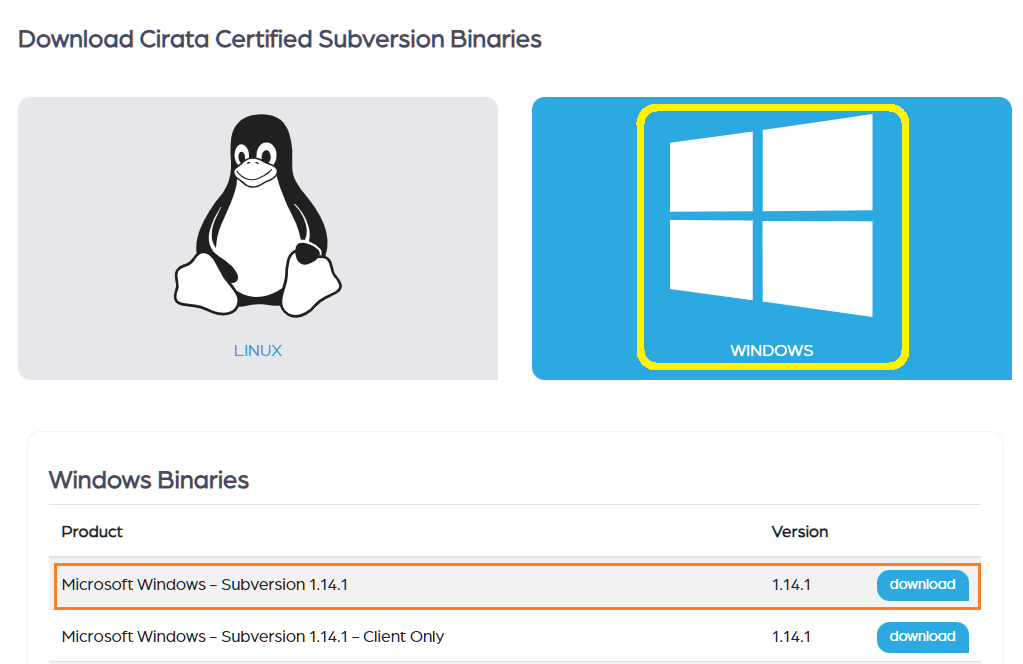
Figure 1: Apache Subversion ダウンロードサイト(クリックで拡大) -
インストールはダウンロードしたBinaryファイルを実行すれば良いです。簡単なのでポイントだけ説明します。下記画面では、"Subversion Rev名 Server"にチェックを入れて下さい。HTTP Serverを立ち上げますから。

Figure 2: Subversion *.**.* Serverにチェックを入れる(クリックで拡大) -
HTTPの設定画面では、Host/Server Nameと、Repository Directoryを変更/設定します。DNS登録はしていないでしょうから、IPアドレスがStaticなら IPアドレス番号、DHCPなら ホスト名.local とします(後述)。
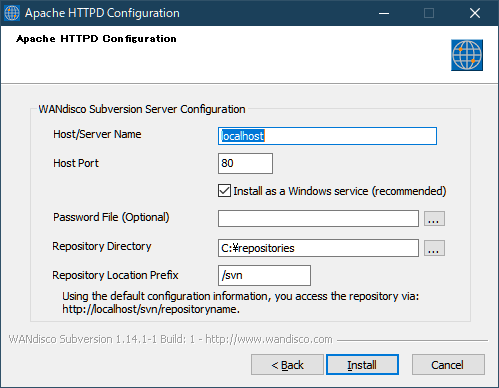 ⇒変更後⇒
⇒変更後⇒

Figure 3: Host/Server Nameと、Repository Directoryを設定/変更(クリックで拡大) -
途中セキュリティ警告が出たら[アクセスを許可]してあげて下さい。
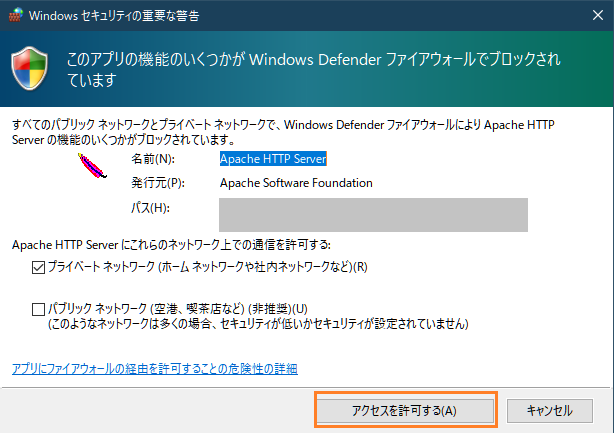
Figure 4: セキュリティ警告にアクセス許可を(クリックで拡大) -
インストールが終了したらApacheの動作を確認しましょう。
http://ホスト名.local にアクセスして下さい(例: http://hogehoge.local)。
下記のように表示されればApacheはOKです。
Figure 5: Apache動作確認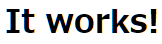
- 次は Repository置き場所として指定したフォルダで、実際にRepositoryを作成します。
-
コマンドプロンプトを起動後、Repository置き場所フォルダへ移動し、svnadmin create コマンドでRepositoryを作成します。例では sandbox という名前のRepositoryを作成しています。(注:1行目はカレントドライブの移動です)
>F: >cd F:\TaskManage\repos >svnadmin create sandbox
-
Repository作成後、WebブラウザからSVN Repositoryが見えることを確認します。
http://ホスト名.local/svn/Repository名 にアクセスして下さい(例: http://hogehoge.local/svn/sandbox)。
下記のように表示されればOKです。
Figure 6: SVN Repository HTTP動作確認
サーバの名前解決とProxy設定
- 現状で自分はSubversionを使える状態になっています。複数人で使う場合、Windows 10以降は mDNS が使えるので、同一ネットワークの中では、ホスト名.local で名前解決できます。
- ただしProxyサーバを利用している場合、*.local をProxyアクセスの例外に設定(*6)しないと、Proxyに行ってしまいHTTPアクセスできません。自分はアクセスOKなのに隣の人がNGの場合、そこを確認してみて下さい。
- 次回Redmineインストールの説明予定ですが、Proxyがあるとハマります。Proxy環境下を意識した説明になります。
- ワーカーズ・ハイになるまでは上がらない。成果量は作業時間に対して非線形です。
- Windows 10のPCを使用しました。メインPCはWindows 11にできない世代...。
- 痛みこそ生きている実感が...とか、私はその業界の人ではありません。
- ここで「躾」と言い出す人がたまにいます...反面教師かな?
- 2024/07/12時点の最新ファイルです。Cirataのサイトで最新版を確認して下さいね。
- 本レポートを見に来る方に、設定方法は説明不要ですよね。
Copyright(C) 2024 Altmo
本HPについて
本HPについて